Penyebab Komputer Restart Otomatis dan Cara Mengatasinya

Penyebab komputer atau laptop sering kali restart otomatis tanpa memunculkan notifikasi terlebih dulu adalah kesalahan konfigurasi atau hardware yang bermasalah.
Jika masalah restart otomatis ini dibiarkan dan terus menerus, dapat mengakibatkan komponen lain pada perangkat ikut rusak. Komponen-komponen lain yang biasanya ikut rusak jika komputer sering restart otomatis ialah motherboard dan harddisk. Motherboard dan hardisk adalah perangkat elektronik yang terhubung langsung dengan listrik dan sangat sensitif pada perilaku yang bersifat paksaan, misalnya dimatikan secara paksa atau restart saat sedang digunakan.
Selain itu, restart otomatis pada komputer juga dapat menyebabkan kerugian bagi penggunanya. Bayangkan, jika pengguna sedang melakukan pekerjaan di komputer, dan tiba-tiba komputer restart sebelum pekerjaan disimpan, tentu saja sangat menjengkelkan dan merugikan.
Apabila Anda mengalami masalah seperti ini, sebaiknya sesegera mungkin untuk mendiagnosis masalah yang terjadi. Ada beberapa cara untuk mengetahui masalah utamanya, Anda hanya perlu melakukan beberapa pengetesan seperti yang akan kami dibawah ini.
1. PSU Kekurangan Daya
PSU (Power Supply Unit) berkualitas rendah seringkali mengalami kekurangan daya atau “drop”. Hal ini paling umum terjadi jika membeli komputer yang sudah dilengkapi dengan PSU bawaan.
Untuk mengetahui secara pasti apakah komputer kekurangan daya atau tidak, hitunglah berapa total volt yang digunakan komputer mulai dari Motherboard, Hardisk, Prosesor, Fan, DVD, dan perangkat lainnya. Penghitungan volt pada perangkat komputer dapat dilakukan secara manual dengan melihat masing-masing merek dan tipe kemudian menjumlahkannya. Namun, Anda juga bisa melakukan penghitungan di coolermaster.com atau outervision.com.

Pada umumnya, total volt komponen komputer standar bisa dijalankan dengan PSU berkualitas baik dengan kapasitas 450 watt.
2. Prosesor Overheat
Prosesor modern memiliki pengaturan didalam chip-nya agar melakukan restart otomatis/paksa saat suhu panas sedang tinggi. Pengaturan ini memang sengaja dibuat oleh pabrikan prosesor dengan tujuan untuk memperingatkan pengguna bahwa prosesor sudah sangat panas dan perlu diistirahatkan.
Penyebab utama prosesor menjadi overheat adalah kurangnya sirkulasi udara. Ini bisa disebabkan karena fan/kipas prosesor yang rusak atau menggunakan komputer di tempat dengan suhu udara yang panas, misalnya dibawah terik matahari atau diruangan tertutup tanpa sirkulasi udara.
Sebelum komputer atau laptop Anda melakukan restart secara otomatis, periksalah suhu rata-ratanya saat digunakan. Anda dapat mengetahuinya dengan software pengukur temperatur seperti Open Hardware Monitor, CoreTemp, atau IObit SysInfo.
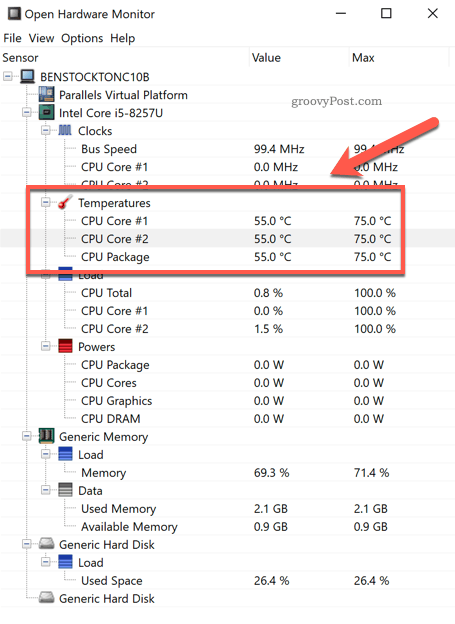
Dengan software ini, Anda bisa dengan mudah melihat temperatur prosesor saat komputer atau laptop sedang bekerja dalam kondisi menyala.
3. System Failure
System failure adalah fitur bawaan Windows yang aktif secara default. Kegunaan system failure ini ialah melakukan restart jika komputer mengalami kegagalan sistem yang dianggap fatal.
Untuk menonaktifkan fitur ini caranya sangat mudah, Anda hanya perlu masuk ke Pengaturan > System > About > Advanced system settings.
Setelah window Sistem properties muncul, pilih Startup and Recovery, lalu klik Settings.
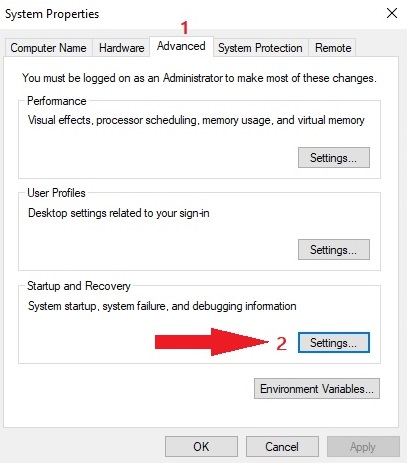
Disini Anda bisa mlihat fitur System failure. Pastikan TIDAK mencentang bagian Automatically restart. Kemudian simpan dan lakukan restart pada komputer.
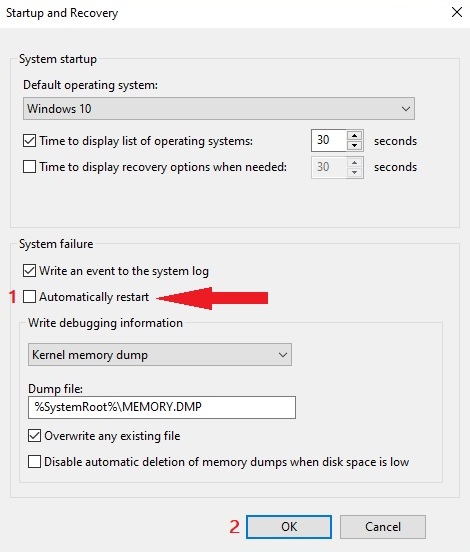
4. RAM Rusak
Sebagai salah satu komponen paling vital di komputer dan latop, memori ram juga wajib dijaga dan rutin di cek/dibersikan. Memori ram yang sudah lama dipakai bisa saja bermasalah dengan sendirinya karena faktor usia.
Untuk memeriksa memori ram, Anda dapat menggunakan fitur pengecek kesehatan ram bawaan Windows dengan cara mengetikkan “Windows Memory Diagnostic” tanpa tanda kutip pada kolom pencarian.
Selanjutnya klik Restart now and check for problem untuk melihat apakah ditemukan/tidaknya masalah pada memori ram.
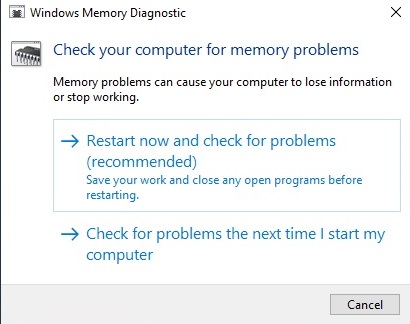
5. Harddisk Rusak
Harddisk atau HDD juga merupakan perangkat utama pada komputer yang bertugas menyimpan dan mengolah data.
Kerusakan pada Harddisk sangat umum terjadi karena optik yang sudah lemah. Karena hal tersebut, rutin melakukan backup di cloud storage seperti Google Drive, OneDrive, dan Box sangat dianjurkan untuk menghindari kehilangan data jika sewaktu-waktu Harddisk rusak.
Anda juga dapat mengetahui tanda-tanda Harddisk akan rusak dengan software bernama Crystal Disk Info. Software ini memiliki fungsi untuk melihat informasi kesehatan pada Harddisk dari setiap bloknya.
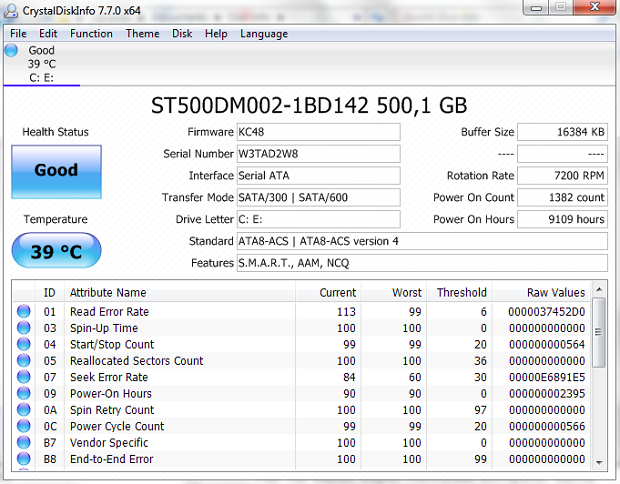
6. VGA Rusak
VGA (Video Graphics Array) adalah perangkat tambahan yang berfungsi untuk menciptakan dan menampilkan tampilan-tampilan di layar monitor komputer. Era modern seperti sekarang, rata-rata komputer sudah menggunakan VGA eksternal yang bisa dicopot dan dipasang dengan mudah.

VGA eksternal bekerja dengan hardwarenya sendiri yang akan mempercepat kinerja olah gambar dan video di komputer Anda. Dilain sisi, jika VGA external ini mengalami kerusakan akan menimbulkan masalah yang bisa membuat komputer restart otomatis atau error lainnya seperti layar buram, bergaris, hingga hitam keseluruhan/blank.
Cara mengetahui VGA external rusak atau tidak bisa dengan mencopotnya lalu menjalankan komputer tanpa VGA tersebut (beralih ke VGA internal). Apabila komputer bisa dijalankan dengan normal, kemungkinan besar VGA external telah rusak.
7. Sistem Operasi Bermasalah
Pengaturan konfigurasi pada sistem operasi (OS) yang salah bisa menyebabkan komputer error dan restart otomatis. Anda dapat melakukan pengecekan kesalahan pada komputer dengan melihat Event Viewer.
Ketikkan “Event Viewer” tanpa tanda kutip pada kolom pencarian Windows dan Anda akan menemukan beberapa log dari kategorinya (application, securiy, setup, system)
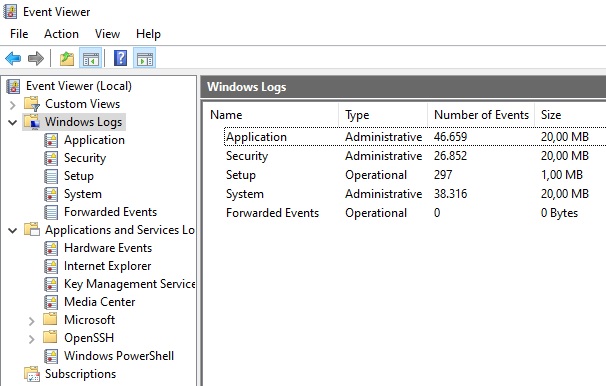
Meskipun komputer yang Anda gunakan berjalan normal tanpa masalah, tapi kesalahan pasti ada. Apabila muncul nofikasi dengan icon “!” berwarna merah, segera periksa karena itu pertanda masalah fatal pada komputer yang menyangkut kesalahan konfigurasi sistem, keamanan kredensial, hingga kerusakan hardware.
8. Driver Bermasalah
Driver yang bermasalah seperti tidak terinstall, versi lawas atau tidak cocok dengan hardware di komputer Anda bisa menyebabkan komputer tidak stabil dan berakibat fatal seperti error yang pada akhirnya komputer terpaksa melakukan restart otomatis.
Beruntung, mengatasi masalah driver saat ini tidak sesulit dulu. Sekarang ada banyak softwere gratis yang bisa mengatasi masalah driver seperti IOBit Driver Booster. Dengan menggunakan software ini Anda dapat melakukan scanning driver, dan software akan melakukan pencarian serta pencocokan secara otomatis, kemudian Anda hanya perlu mengklik untuk menginstallnya.
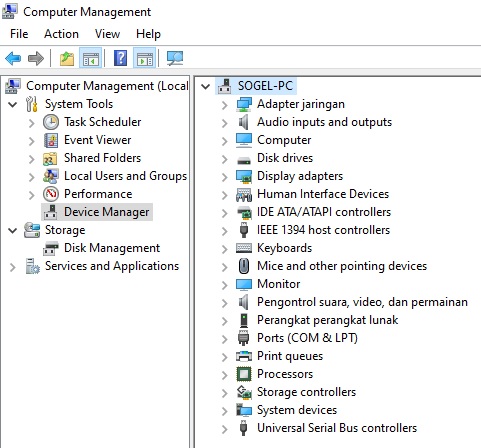
Itulah delapan masalah yang bisa menyebabkan komputer atau laptop restart otomatis. Pastikan untuk selalu memperbarui dan rutin melakukan Update sistem.









